Wenn Sie normalerweise mit Office-Suiten wie Office arbeiten, sind Sie wahrscheinlich daran gewöhnt, in jedem ihrer Programme neue Funktionen zu entdecken. Gleichzeitig ist klar, dass Textverarbeitungsprogramme in diesen Paketen eine grundlegende Rolle spielen und dass sie zu den meistgenutzten im Alltag gehören. Wenn Sie Ihre Dokumente anreichern oder den Zugriff auf andere Inhalte erleichtern möchten, müssen Sie daher lernen, wie Sie eine Datei in Word einbetten .
Grundsätzlich ist dieses Tutorial, das wir als nächstes überprüfen werden, für diejenigen nützlich, die sich während des Schreibens von Word daran erinnern, dass auf ihrem Computer eine andere Datei gespeichert ist, die für den Leser des Dokuments eine gute Referenz sein könnte. Glücklicherweise können diese Dateien in Word eingebettet werden.
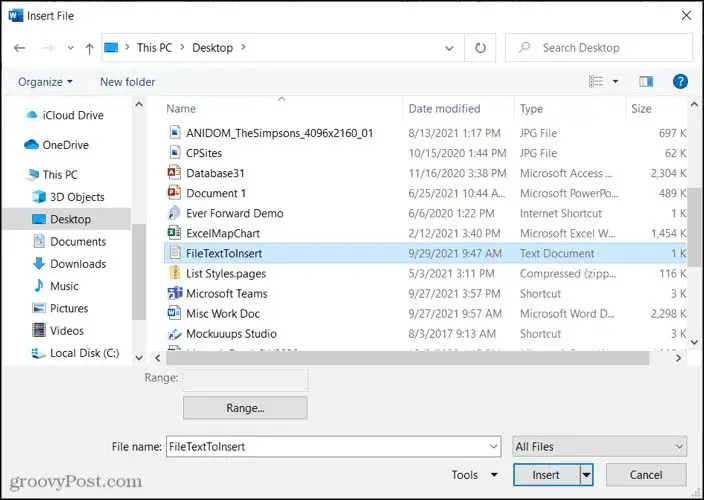
Wie bettet man Schritt für Schritt eine Datei in Microsoft Word ein?
Als erstes sollten Sie wissen, dass Sie jede Art von Datei in ein Word-Dokument einbetten können . Oder, na ja, fast jede Art von Datei. Und wenn Sie dies tun, sieht es je nach Fall wie ein Symbol oder eine Spitze aus.
- Klicken Sie auf die Stelle im Dokument, an der Sie diese Datei einbetten möchten
- Klicken Sie auf die Registerkarte Einfügen und dann auf Objekt im Abschnitt Text des Menübands
- Wenn sich das Objektfenster öffnet, gehen Sie zur Registerkarte Aus Datei erstellen und klicken Sie auf Durchsuchen
- Sie müssen die fragliche Datei suchen, auswählen und auf Einfügen klicken, um ihr einen Namen hinzuzufügen
- Auf der rechten Seite können Sie wählen, ob es als Link oder als Symbol angezeigt werden soll, je nachdem, was Sie bevorzugen
- Wenn Sie mit allem fertig sind, müssen Sie auf OK klicken
- Wählen Sie dann Aus Datei erstellen, um eine Datei einzubetten
Wenn Sie danach den Inhalt der eingebetteten Datei sehen möchten, müssen Sie auf das erstellte Symbol oder den erstellten Link doppelklicken. Dies funktioniert auch, wenn Sie das Dokument speichern, schließen und erneut öffnen.
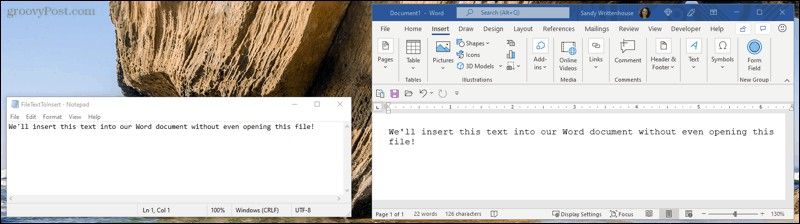
Und wie fügt man Text aus einer Datei ein?
Wenn es um das “Einbetten einer Datei” geht, möchten Sie schließlich den Inhalt der Datei in ein Dokument einfügen. Dafür gibt es auch ein Tutorial, also nicht verzweifeln.
- Klicken Sie auf die Stelle im Dokument, an der Sie diese Datei einbetten möchten
- Klicken Sie auf die Registerkarte Einfügen und dann auf Objekt im Abschnitt Text des Menübands
- Wenn das Objektfenster geöffnet wird, wählen Sie Text aus Datei, um Inhalt in Word einzubetten
- Der Textinhalt wird automatisch in Ihrem Word angezeigt und Sie können ihn wie gewohnt bearbeiten.
Auf diese einfache Weise können Sie jederzeit Dateien in Word einbetten, sodass sie wie Symbole oder Links aussehen oder direkt, um ihren Textinhalt zu dem, was Sie geschrieben haben, hinzuzufügen.
Wenn Ihnen dieser Artikel gefallen hat, werden Sie wissen wollen, wie Sie ein Word in eine PowerPoint-Präsentation umwandeln.